
iOS 16 正式にリリースされ、ロック画面のカスタマイズや iMessage 内容編集・取り消し機能などたくさんの機能が追加されました。iOS 16 から AirPods Pro を使用しているユーザーは、「パーソナライズされた空間オーディオ」という機能を使えるようになりました。
「パーソナライズされた空間オーディオ」機能は、iPhone のカメラを利用して耳の形に合わせて空間オーディオをカスタマイズすることです。
この記事は、iOS 16 AirPods Pro または AirPods Pro 2 の「パーソナライズされた空間オーディオ」機能の設定する方法を解説します。
更に面白いコンテンツを観たい人は、Instagram @applealmondjp をフォローしてください!
「パーソナライズされた空間オーディオ」機能の使い方
「パーソナライズ空間オーディオ」機能を設定するには、AirPods Pro または AirPods Pro 2 を着用しましょう。そして、iPhone の「設定」を開きます。
「パーソナライズ空間オーディオ」機能を使うには、まず iOS 16 にアップデートしてください。
AirPods Pro 又は AirPods Pro 2 を着用したら、iPhone「設定」を開いてすぐに「AirPods Pro」の選択肢が表示され、それをタップします。
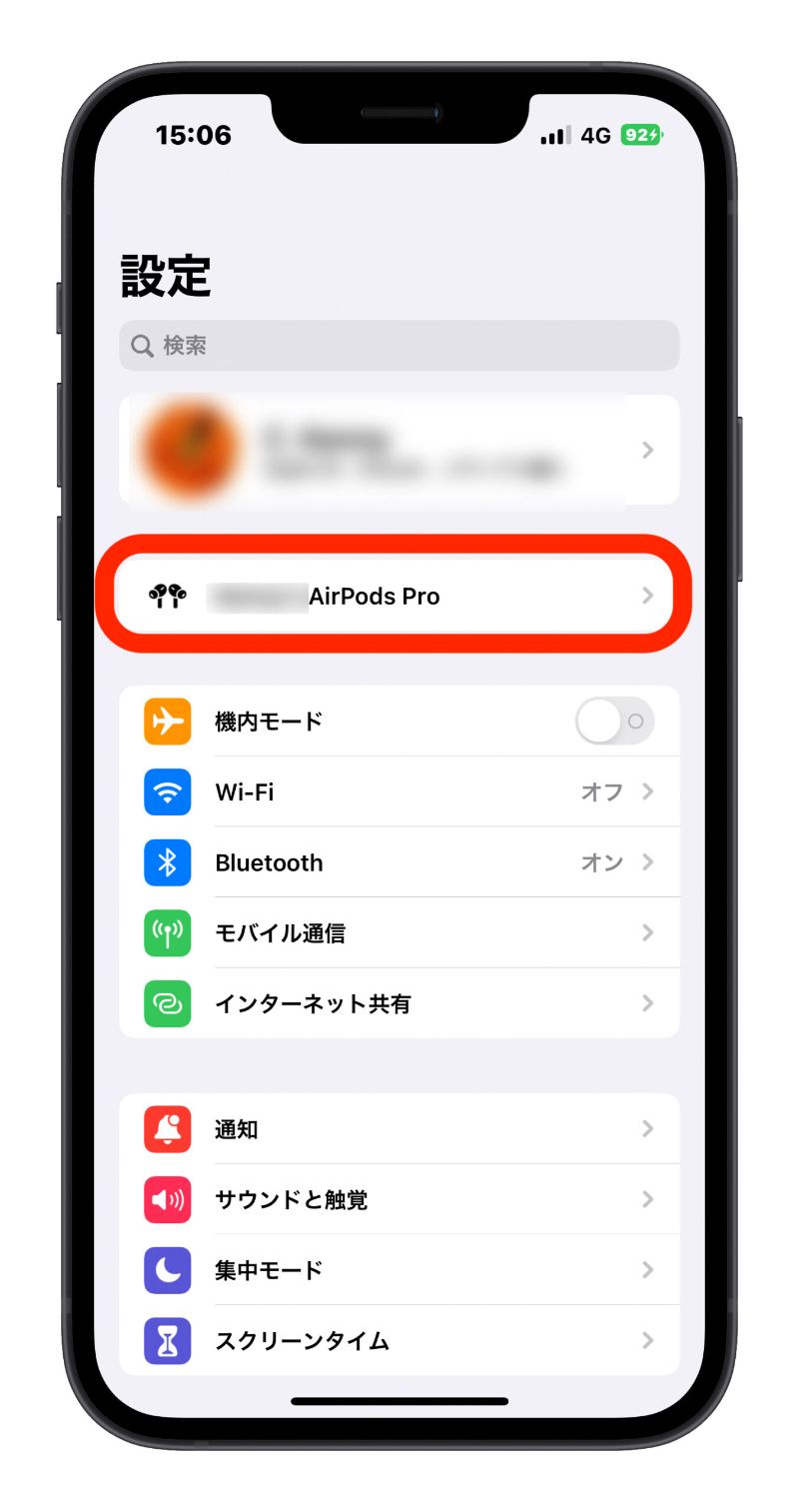
AirPod Pro を選択したら、下にスワイプすると「パーソナライズされた空間オーディオ」という選択肢があります。
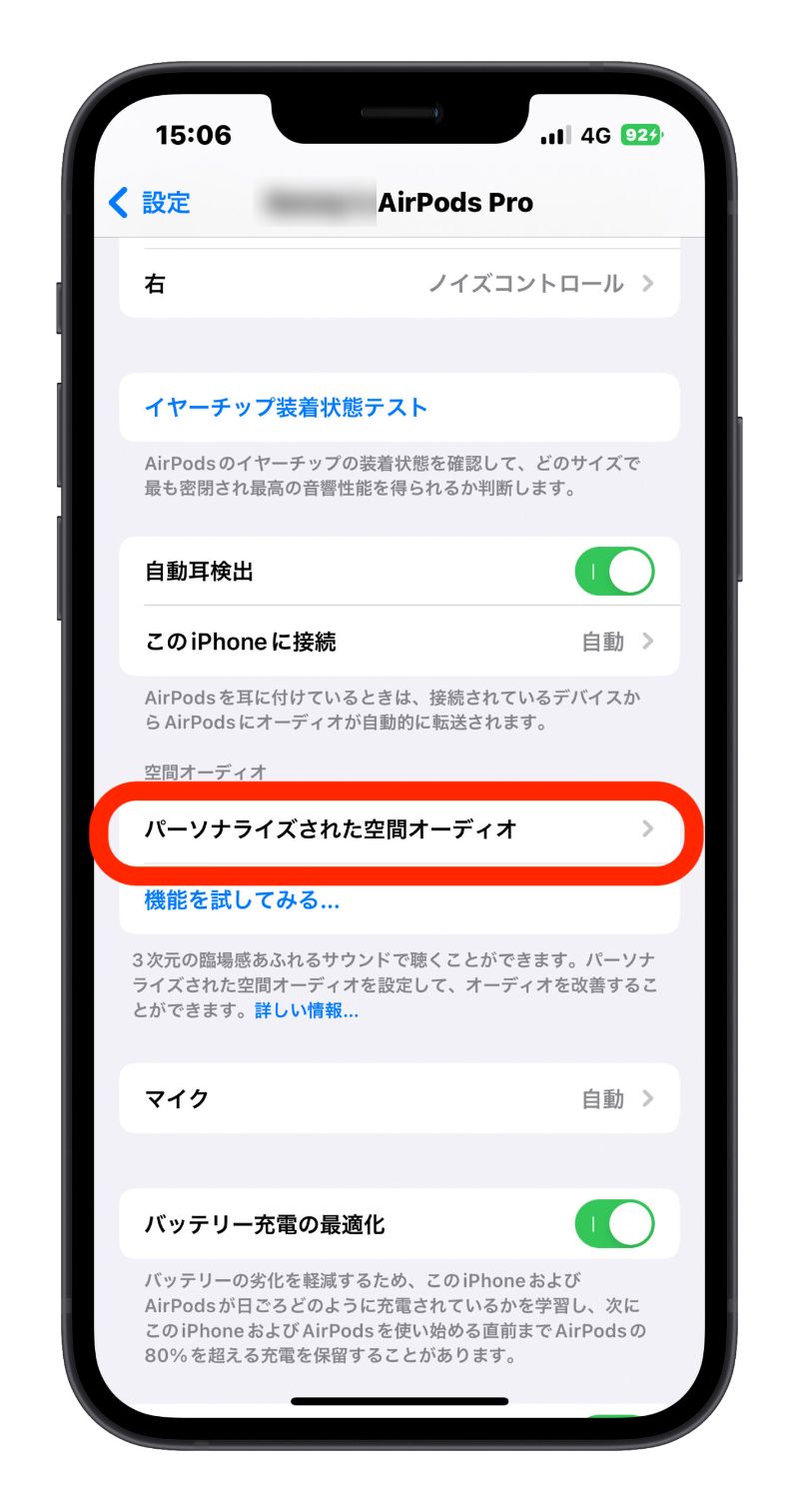
「パーソナライズされた空間オーディオ」をタップしたら、空間オーディオをパーソナライズしてみましょう。
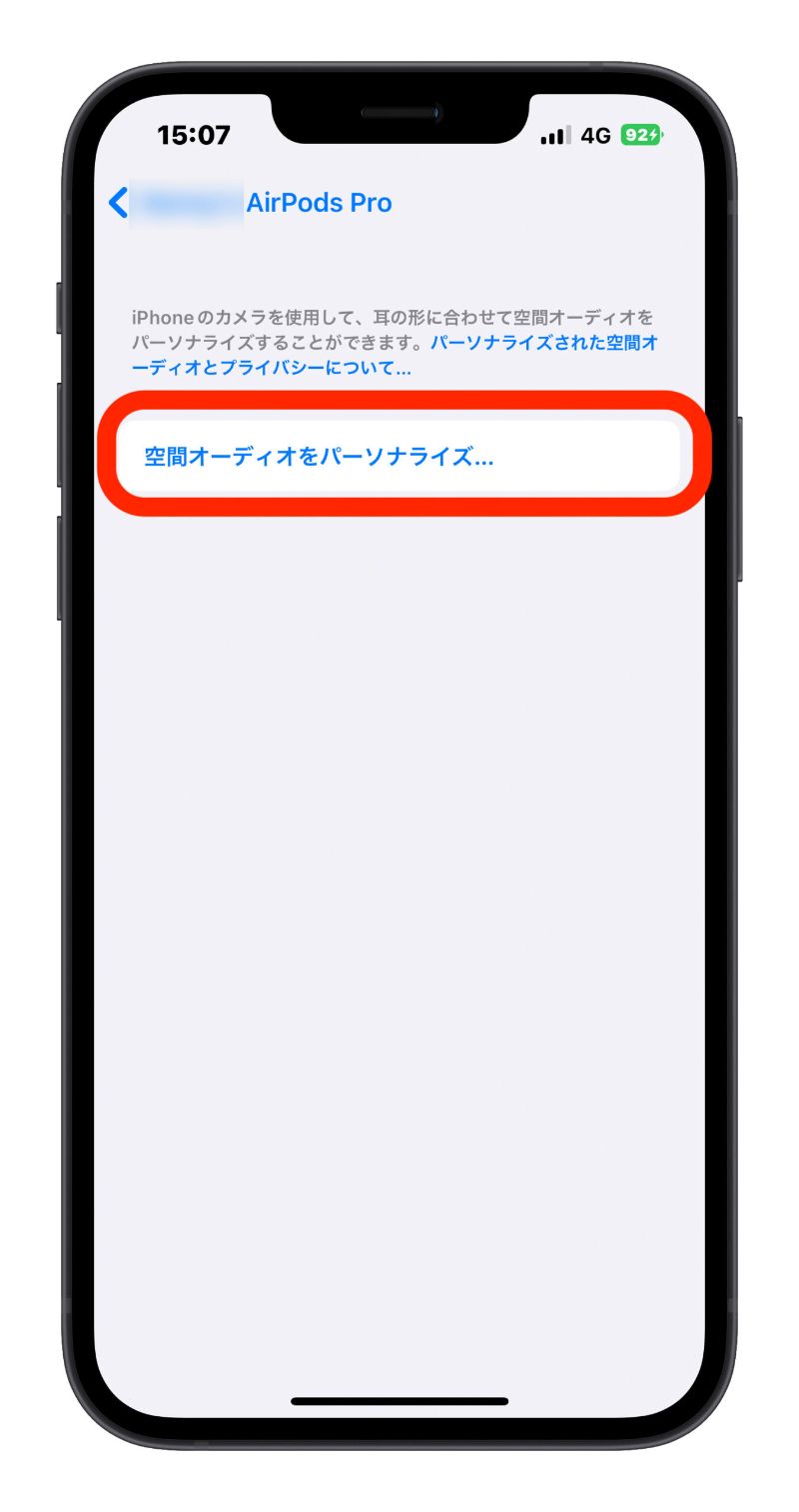
続けるには一旦 AirPods Pro を耳から取り外します。そして、「パーソナライズされた空間オーディオ」のポップウインドウが表示され、「開始」をタップします。
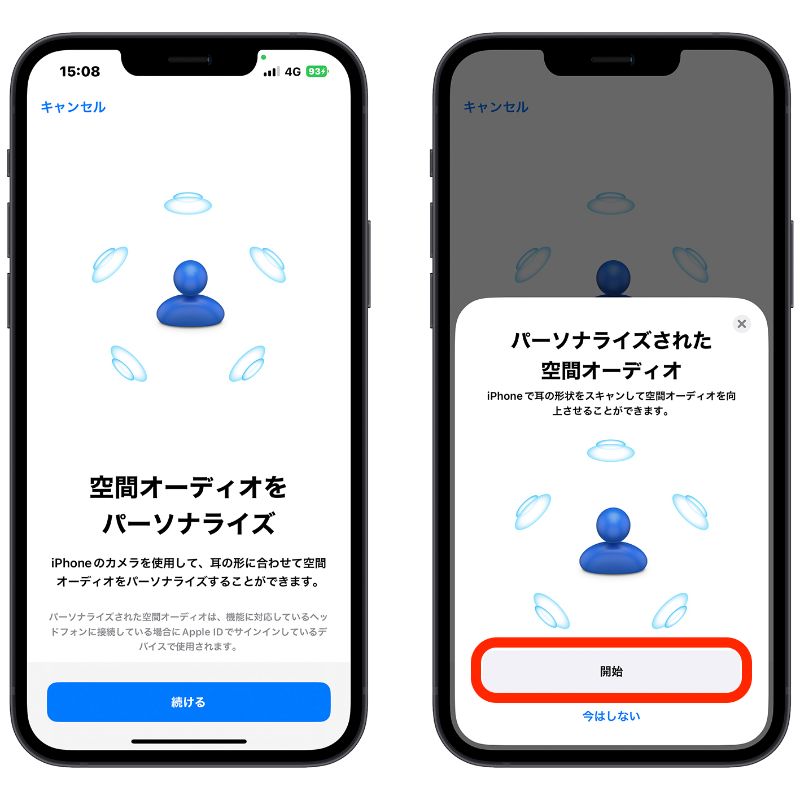
顔正面のアングルの取り込みを行います。
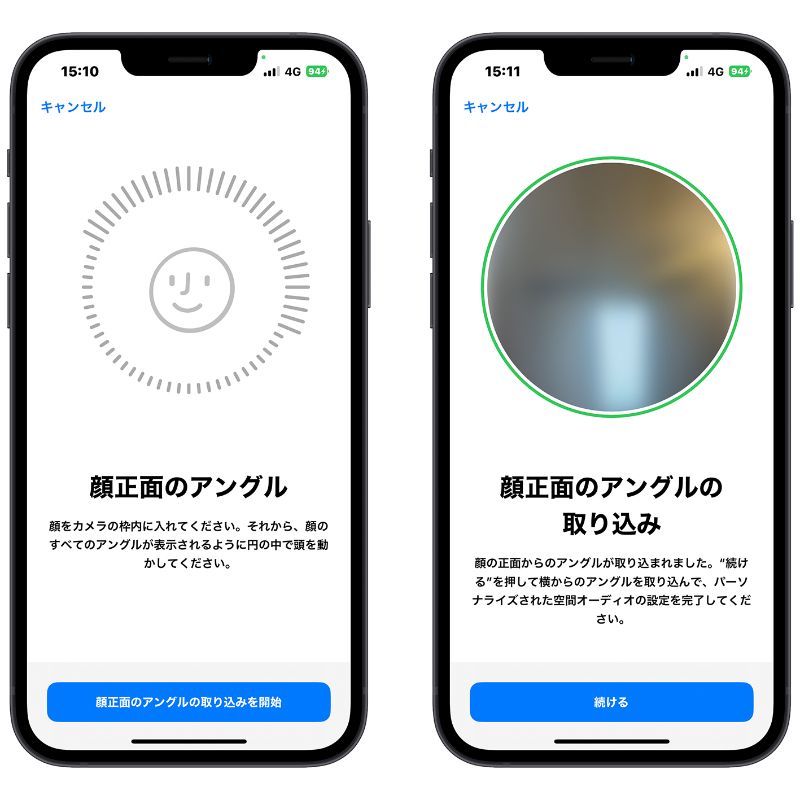
そして耳のアングルの取り込みを行います。
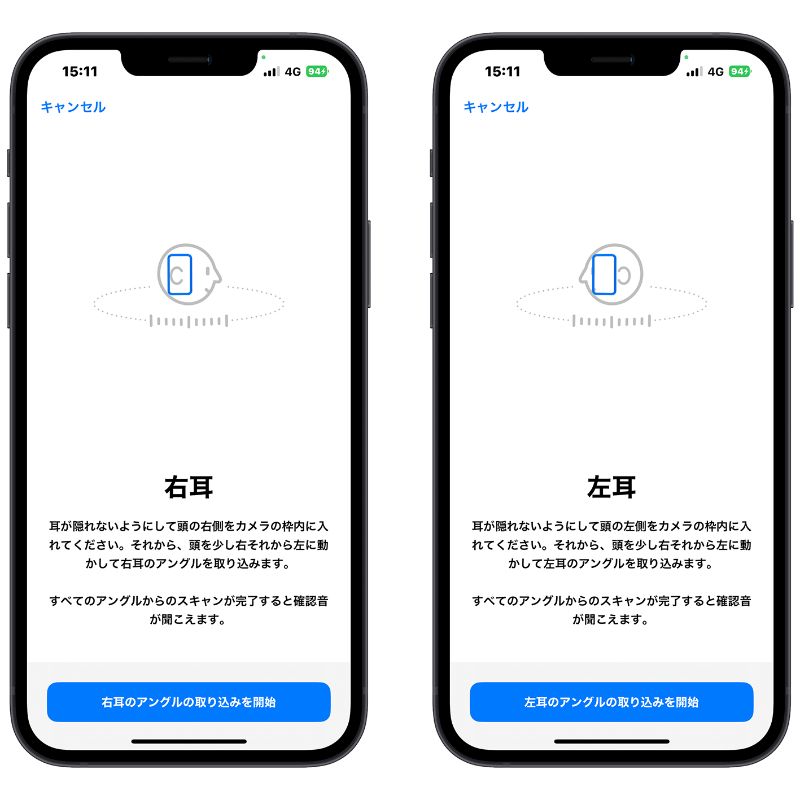
耳のアングルの取り込みが終わったら、「パーソナライズ空間オーディオ」の設定が完了しました。

パーソナライズされた空間オーディオを使って映画視聴
パーソナライズされた空間オーディオは耳の方向によって、音声の表現が異なってきます。Netflix や Disney+などで映画を視聴する時に、より臨場感のある視聴体験ができるのです。
パーソナライズ空間オーディオ機能は AirPods Pro 及び AirPods Pro 2 とAirPods Max に対応しますので、AirPods、AirPods 2、AirPods 3 は非対応モデルとなります。

併せて読みたい記事》
iOS 16 ロック画面の機能まとめとカスタマイズする方法を紹介
iOS 16 機能まとめ・見逃せない 13 個の新機能と変更点
iOS 16 テキスト認識表示機能 4 つの使い方・翻訳、通貨換算、単位換算
iOS 16 天気アプリの見方・iPhone ロック画面に「天気」を確認できるようになった
iOS 16 iMessage 送信取り消し・内容を編集機能の使い方を紹介
